Disco atascado al 100 por ciento al inicio, pero nada funcionando
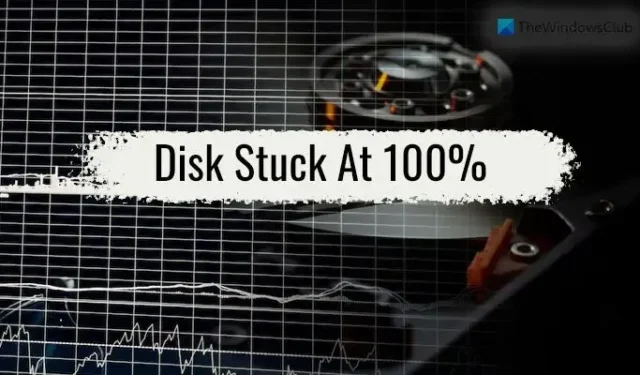
Si el uso de su disco se atasca al 100 % al inicio, pero no se ejecuta nada , puede seguir estos consejos para solucionar el problema. Como hace que su PC sea más lenta de lo normal, debe dar cada paso con cautela. Ya sea que tenga este problema en Windows 11, Windows 10 o cualquier otra versión, puede seguir el mismo conjunto de soluciones para solucionar este problema.
Disco atascado al 100 por ciento al inicio, pero nada funcionando
Si el disco está atascado al 100 % al inicio, pero aún no se ejecuta ningún programa en su PC con Windows 11/10, siga estas soluciones:
- Eliminar programas de inicio
- Desenchufe todos los dispositivos externos
- Pausa la actualización de Windows temporalmente
- Desactive el servicio Print Spooler temporalmente
- Ejecutar CHKDWe
- Actualizar controladores de dispositivos
- Ejecutar el Comprobador de archivos del sistema
Para obtener más información sobre estos consejos y trucos, continúa leyendo.
1] Eliminar programas de inicio
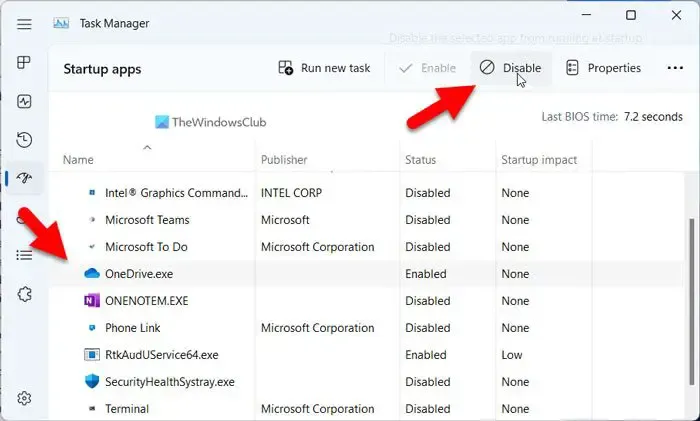
Es lo primero que debe hacer cuando el uso de su disco se atasca al 100%. A veces, algunas personas se olvidan de consultar la lista de aplicaciones de inicio con frecuencia. Si eso también le sucede a usted, es posible que encuentre el mismo problema. Como las aplicaciones de inicio consumen mucha memoria y otros recursos de la CPU, debe eliminar o desactivar los programas de inicio para que el uso del disco sea inferior al 100 %.
Para eliminar aplicaciones del inicio, siga estos pasos:
- Presione Ctrl+Shift+Esc para abrir el Administrador de tareas.
- Cambie a la pestaña Aplicaciones de inicio .
- Busque las aplicaciones habilitadas y selecciónelas.
- Haga clic en el botón Deshabilitar .
2] Desconecte todos los dispositivos externos
A veces, puede conectar un disco duro externo, una impresora, un dispositivo de audio, su teléfono móvil, etc., a su computadora y dejarlos. Cuando reinicia su computadora, su sistema necesita ejecutar todos los procesos y servicios para que vuelvan a ser útiles para usted. Así es como su computadora consume tanto espacio en disco. Esta es la razón por la que se recomienda desconectar todos los dispositivos externos y verificar si resuelve el problema o no.
3] Pausa la actualización de Windows temporalmente
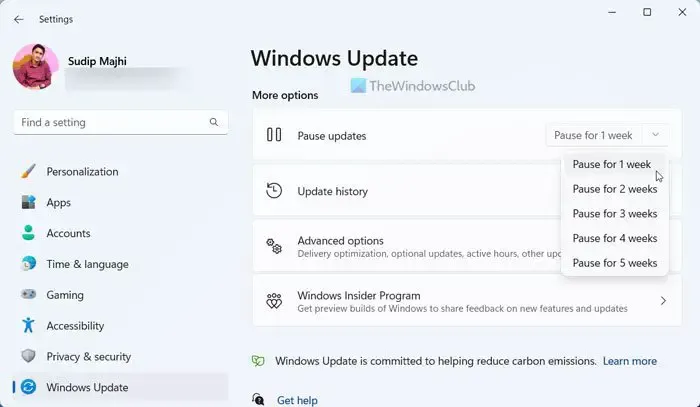
Cuando enciende su computadora, Windows Update comienza a buscar actualizaciones disponibles automáticamente en segundo plano. Es por eso que este servicio o funcionalidad en particular requiere cierta cantidad de recursos de CPU, incluido el espacio en disco. Puede pausar la actualización de Windows temporalmente y verificar si desaparece su problema o no.
4] Desactivar el servicio Print Spooler temporalmente
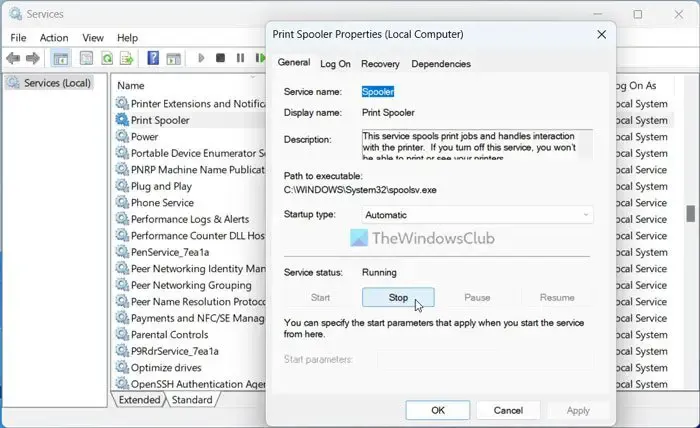
El servicio Print Spooler es esencial para todos los usuarios de impresoras. Este servicio integrado almacena principalmente datos o trabajos de impresión pendientes. Incluso si apaga su computadora, no elimina los datos almacenados. Es por eso que necesita algo de espacio en disco para almacenar sus datos. Para desactivar el servicio Print Spooler en Windows 11/10, siga esta guía detallada.
5] Ejecutar CHKDWe
A veces, este problema puede ocurrir debido a un error en su disco. La mejor manera de resolver estos errores de disco es mediante la herramienta CHKDWe.
En caso de que no lo sepa, esta es una utilidad integrada que reconoce y corrige errores comunes de disco automáticamente. No importa si ha instalado uno o más de un HDD o SSD, puede ejecutar esta utilidad en su disco duro. Para su información, puede ejecutar esta herramienta desde el Símbolo del sistema y también mediante la opción GUI.
6] Actualizar controladores de dispositivos
Los controladores corruptos pueden causar este problema, por lo tanto, actualice los controladores de su dispositivo y vea.
7] Ejecutar el Comprobador de archivos del sistema
Ejecute el Comprobador de archivos del sistema para reemplazar los archivos del sistema potencialmente dañados que pueden estar causando este problema
¿Por qué mi disco está al 100% cuando no hay nada abierto?
Puede haber varias razones por las que su disco está atascado al 100% incluso cuando no hay nada abierto en su computadora. La razón principal por la que surge este problema son las aplicaciones innecesarias asignadas para ejecutarse al inicio. La segunda razón podría ser los dispositivos externos conectados, como discos duros externos, impresoras, dispositivos de audio, etc. Windows a menudo ejecuta algunos Servicios y procesos en segundo plano para que esos dispositivos funcionen sin problemas. Estos servicios de Windows se pueden desactivar de forma segura.
¿Por qué mi HDD dice 100%?
Si su disco duro muestra un mensaje de uso del 100 %, debe agregar almacenamiento adicional. Sin embargo, puede eliminar algunos archivos innecesarios de su computadora para liberar espacio temporalmente. Sin embargo, si no tiene nada que eliminar, la forma más fácil de deshacerse de este problema es instalar un disco duro secundario.



Deja una respuesta